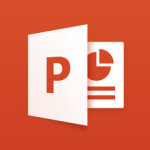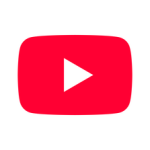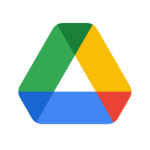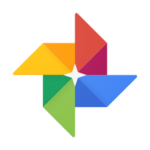Appleは昨日10月31日にiPhone、iPadおよびiPod touch向けファームウェア「iOS 11」リリース後2度目のメジャーアップデートとなるiOS 11.2最初のベータ版「iOS 11.2 Beta 1」をデベロッパー向けにリリースしました。この最新の開発者向け「iOS 11.2 Beta 1」を試したい場合にはApple Developerアカウントへの有料登録を行う必要があります。
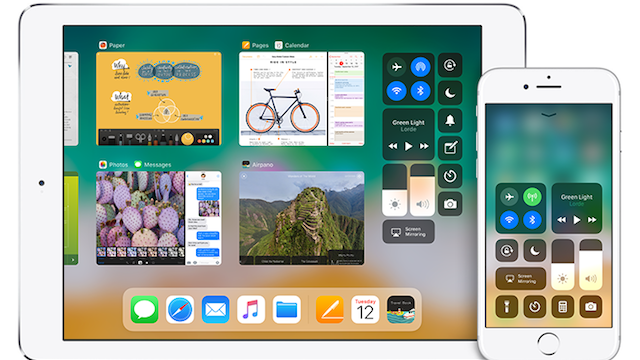
iOS 11.2 beta 1は、バグの修正や既存機能の改善が主のマイナーチェンジですが、電卓バグ「アニメーション遅延表示問題」の修正をはじめ、11月3日予定のiPhone X発売後初となるアップデートが予定され、Phone Xに対応した修正や改善も考えられます。
このiOS 11リリース後2度目のメジャーアップデートとなるiOS 11.2 beta 1をiPhoneにインストールして試してみたい、でもAppleの開発者向け有料アカウントを持っていないという場合には以下の方法で試すことができます。
iOS 11.2 beta 1をインストールする前に、念のために対象のiPhoneやiPadなどのiOSデバイスのデータバックアップを必ず行なっておきましょう。
iOS 11.2 beta 1は開発初期のベータ版であり、大きな問題を抱えていることも想定されます。できれば、使っていない古いiPhoneがあれば、そちらで試すことをオススメします。
また、iOS 11.2 beta 1をダウンロード&インストールして試したのちに、正式リリースされている安定版のiOS 11.0.3やiOS 11.0.2に戻したいということもあるでしょう。その際には以下の記事を参考にしてください。
現在ダウングレードまたは再インストールできるiOSバージョンは、iOS 11.0.3とiOS 11.0.2およびiOS 11.0.1の3択ということになります。なお、すでに、iOS 10.3.3、iOS 11.0については、Appleが10月7日に署名を停止しています。
ただし、AppleはiPhone 6sデバイス向けのiOS 10.3.3を再度署名発行しています。
開発者アカウントなしで、iOS 11.2 beta 1をダウンロード&インストールする方法
- まずは、「iOS Beta Software Profile」を入手する必要があります。インストール先のiPhoneなどのiOSデバイスで標準のブラウザ「Safari」を立ち上げて、URL「https://t.co/Sd6Q4GaeHv」にアクセスします。
- すると、「このWebサイトは“設定”を開いて構成プロファイルを表示しようとしています。許可しますか?」の確認画面が表示されたら、ここで[許可]ボタンをタップします。
- 次に、「iOS Beta Software Profile」プロファイル管理ページにリダイレクトされます。画面右上の[インストール]ボタンをタップし、パスコードの入力を要求されたらパスコードを入力します。
- そして、「承諾」画面で再度[インストール]ボタンをタップ、確認のメニューが表示されたら再三となる[インストール]ボタンをタップします。
- プロファイルがインストールされたら、「インストール完了」画面が表示され、デバイスの再起動を求め的ます。ここで再起動をタップします。
- 再起動したら、設定アプリを立ち上げて[設定]→[一般]→[ソフトウェアアップデート]へと進みます。ここで「iOS 11.2 Developer Beta」を[今すぐインストール]します。
以上で、Apple Developerアカウントなしで、「iOS 11.2 beta 1」を、対応するiPhoneやiPad、iPod touchにダウンロード&インストールすることができます。
これにより、次回からは、ベータ版の設定プロファイルがiOSデバイスにインストールされている場合には、設定アプリから[一般]→[ソフトウェアアップデート]からOTA(Over The Air)でダウンロード&インストールすることができます。